PostgreSQL 14.4如何安装使用
这篇文章主要讲解了“PostgreSQL 14.4如何安装使用”,文中的讲解内容简单清晰,易于学习与理解,下面请大家跟着小编的思路慢慢深入,一起来研究和学习“PostgreSQL 14.4如何安装使用”吧!
PostgreSQL 14的安装以及使用
首先下载文件,直接去官网下载就行
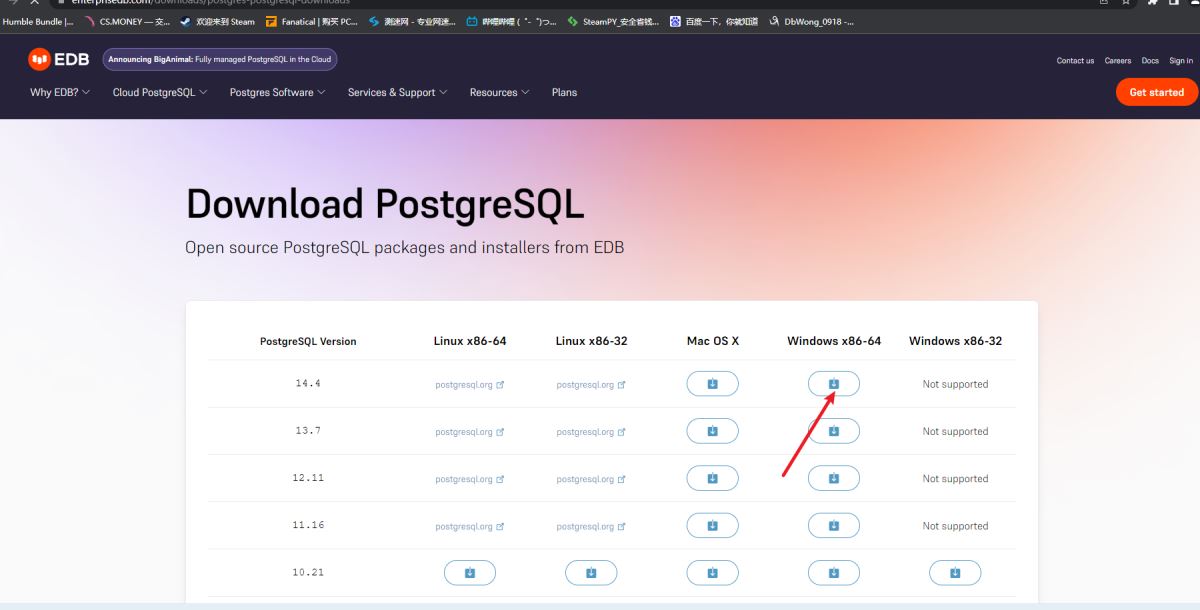
下载以后双击打开安装包
大部分的内容都是一路next下去
安装路径设置
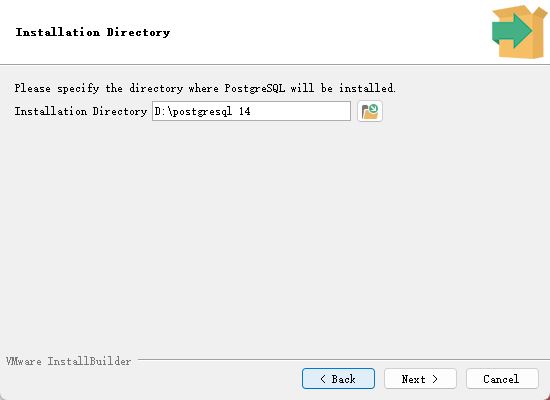
额外的功能软件设置
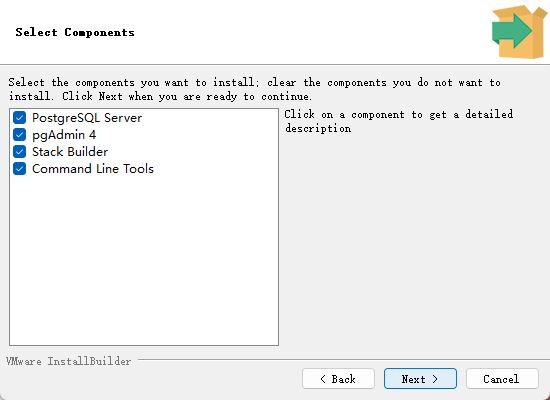
安装路径设置
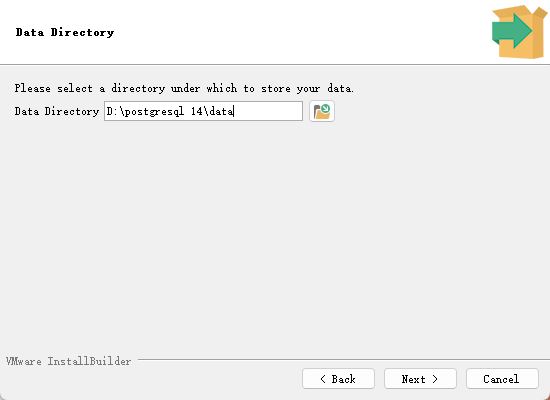
设置密码
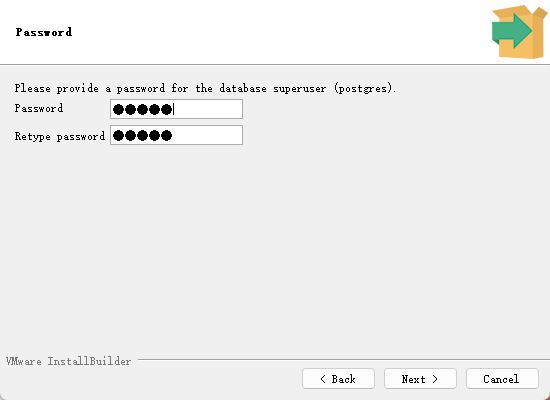
端口号
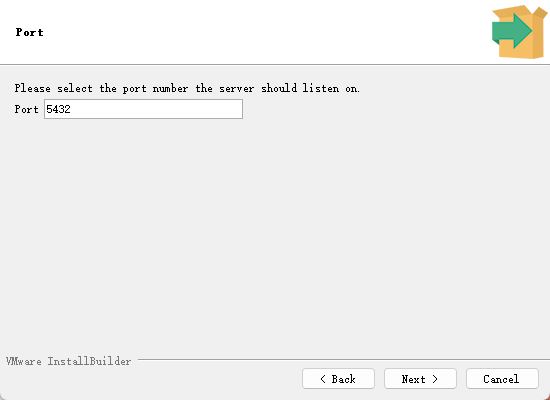
语言
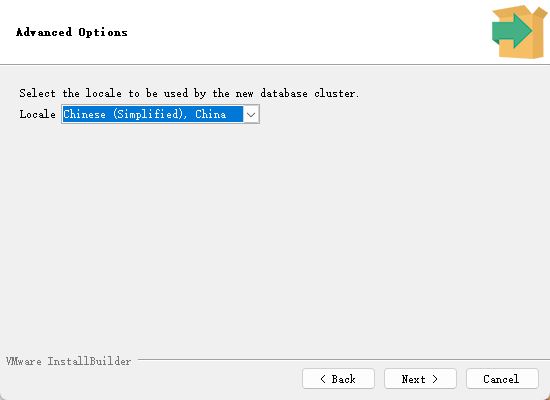
然后一路点下去就能完成安装了
要使用cmd进行操作,对数据库初始化以及对服务器启动
cd到对应的目录下
使用命令
initdb.exe -D D:\postgresql 14\data -E UTF-8 --locale=chs -U postgres -W3
如果目录是带空格的,可能会提示报错
这个时候就要使用下面的
initdb.exe -D "D:\postgresql 14\data" -E UTF-8 --locale=chs -U postgres -W3
中间会让输入超级用户的口令,自行输入即可
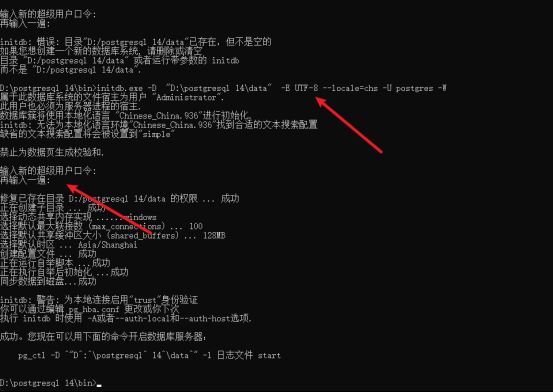
提示中有启动数据库命令:
pg_ctl -D "D:\postgresql 14\data" -l logfile start
正常应该是能下去的,但是我这里报错了,提示拒绝访问

出现这个情况,输入命令
pg_ctl.exe start -D ..\data
一般来说就可以了,如果还不行的话可能就是data文件夹的权限问题了,这种需要自己看下是不是少了权限

打开安装好的pgadmin,路径不难找
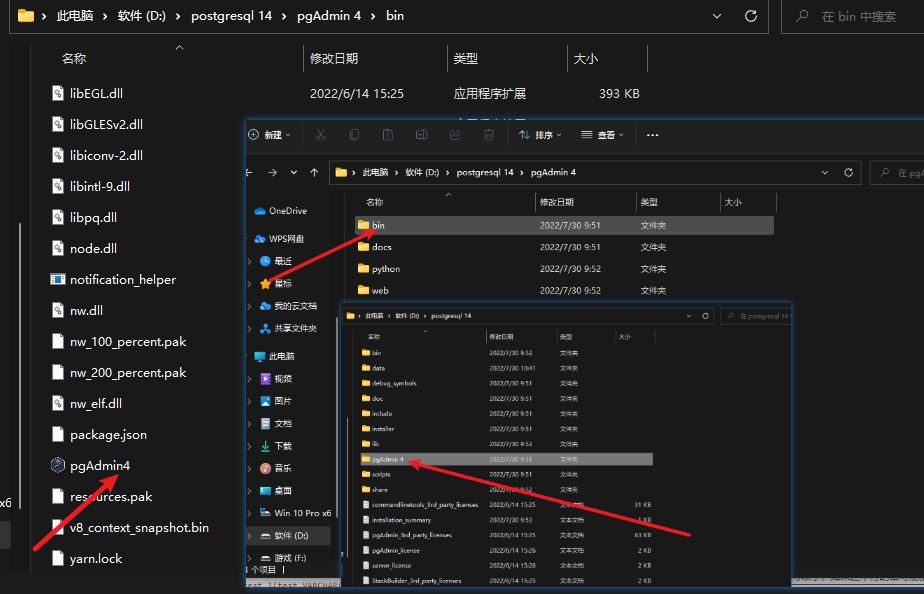
打开应用程序以后,可以先设置好中文
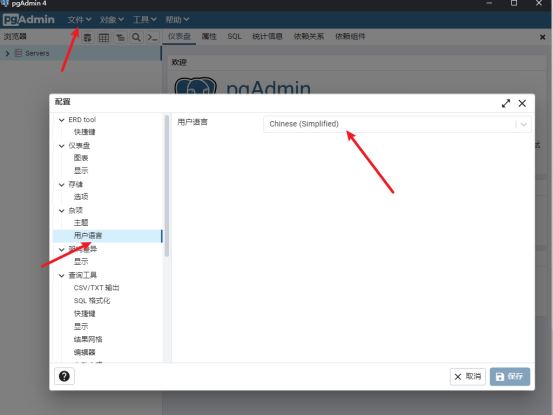
然后就可以新建服务器了
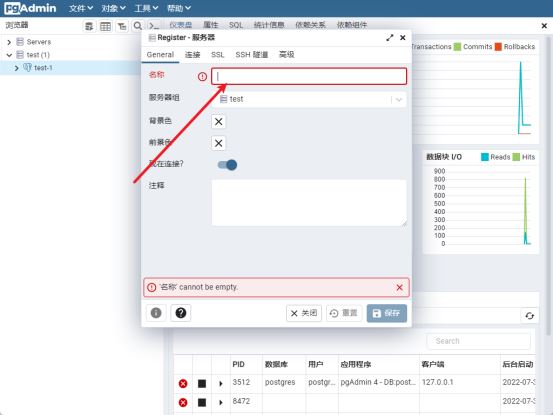
本地的话就是127.0.0.1,其余的有中文应该都看得懂,账号啥的可以不用动,就输入一下地址和密码即可
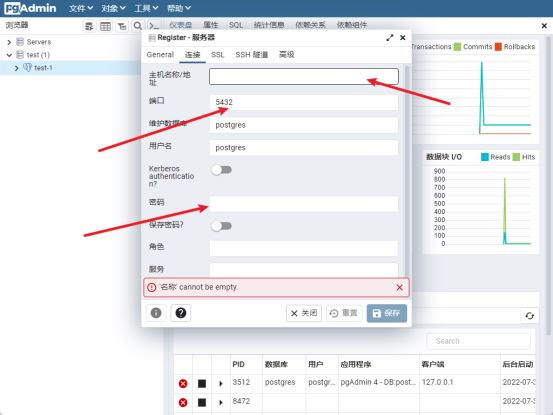
创建以后就可以使用Navicat进行连接了
Navicat的连接就不截图了,用过的都知道咋来
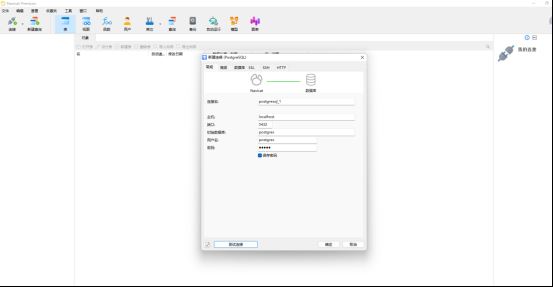
自己试下能不能用
CREATE table test_1(test VARCHAR(50),test1 VARCHAR(50));
INSERT INTO test_1(test,test1)VALUES ('qqq','www');
select * from test_1要是能查出来应该就是没问题的,不过基本上到了这一步应该就没啥问题了
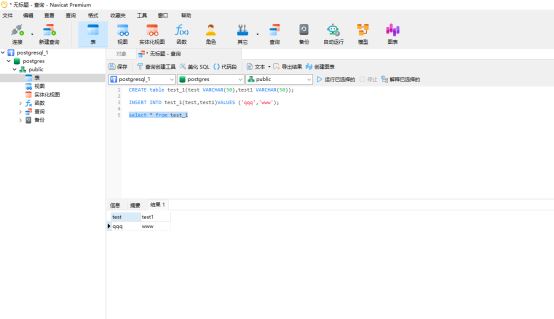
估计语法啥的和oracle有点区别,有空仔细看下
通过pgadmin也可以查询
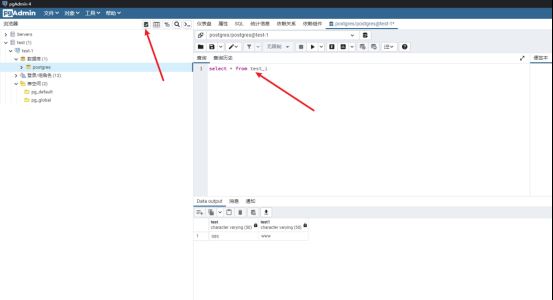
感谢各位的阅读,以上就是“PostgreSQL 14.4如何安装使用”的内容了,经过本文的学习后,相信大家对PostgreSQL 14.4如何安装使用这一问题有了更深刻的体会,具体使用情况还需要大家实践验证。这里是蜗牛博客,小编将为大家推送更多相关知识点的文章,欢迎关注!
免责声明:本站发布的内容(图片、视频和文字)以原创、转载和分享为主,文章观点不代表本网站立场,如果涉及侵权请联系站长邮箱:niceseo99@gmail.com进行举报,并提供相关证据,一经查实,将立刻删除涉嫌侵权内容。















评论